Im Handbuch zu Ihrem Mac-Notebook finden Sie weitere Informationen zu den Tasten auf dem Mac, oder Sie informieren sich anhand der folgenden Abbildungen. Wenn Sie bei der Bestimmung Ihres Apple-Produkts Hilfe benötigen, finden Sie in den technischen Daten oder in diesen Artikeln weitere Informationen:
Anhand der folgenden Links gelangen Sie zu der Abbildung und den Informationen zu Ihrer Tastatur:
- MacBook Air (Mitte 2011 und neuer), MacBook Pro (Retina, 13", Ende 2012) und MacBook Pro (Retina, Mitte 2012)
- MacBook Pro (Ende 2011 und neuer), MacBook Pro (Anfang 2011) mit Mac OS X Lion, MacBook Pro (13", Mitte 2012), MacBook Pro (15", Mitte 2012)
- MacBook Air (Ende 2010)
- MacBook (Ende 2007 bis Mitte 2010), MacBook Air (Original bis Mitte 2009), MacBook Pro (Anfang 2008 bis Anfang 2011 mit Mac OS X 10.6 Snow Leopard)
- MacBook (13", Mitte 2007), MacBook (13", Ende 2006) und MacBook (13")
- MacBook Pro (17", 2,4 GHz), MacBook Pro (15", 2,4/2,2 GHz), MacBook Pro (17", Core 2 Duo), MacBook Pro (15", Core 2 Duo), MacBook Pro (17") und MacBook Pro (15")
MacBook Air (Mitte 2011 und neuer), MacBook Pro (Retina, Mitte 2012), MacBook Pro (Retina, 13", Ende 2012 und neuer) und MacBook Pro (Retina, 15", Anfang 2013 und neuer)
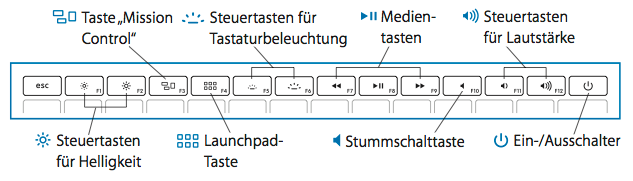
F1 – Bildschirmhelligkeit verringern
F2 – Bildschirmhelligkeit erhöhen
F3 – Mission Control
F4 – Launchpad
F5 – Tastaturhelligkeit verringern
F6 – Tastaturhelligkeit erhöhen
F7 – Vorheriger Titel
F8 – Wiedergabe/Pause
F9 – Nächster Titel
F10 – Stummschalten
F11 – Lautstärke verringern
F12 – Lautstärke erhöhen
MacBook Pro (Ende 2011 und neuer), MacBook Pro (Anfang 2011) mit Mac OS X Lion
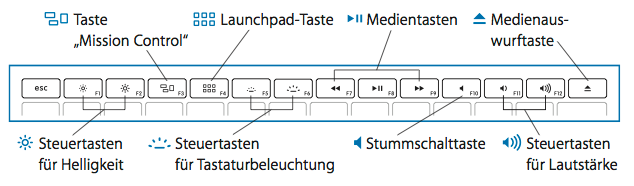
F1 – Bildschirmhelligkeit verringern
F2 – Bildschirmhelligkeit erhöhen
F3 – Mission Control
F4 – Launchpad
F5 – Tastaturhelligkeit verringern
F6 – Tastaturhelligkeit erhöhen
F7 – Vorheriger Titel
F8 – Wiedergabe/Pause
F9 – Nächster Titel
F10 – Stummschalten
F11 – Lautstärke verringern
F12 – Lautstärke erhöhen
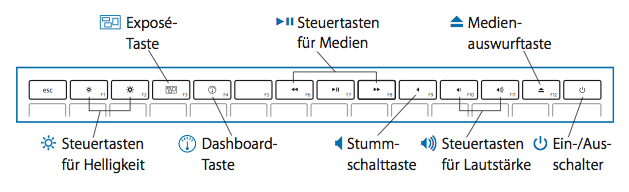
F1 – Bildschirmhelligkeit verringern
F2 – Bildschirmhelligkeit erhöhen
F3 – Exposé
F4 – Dashboard
F5 – Tastaturhelligkeit verringern
F6 – Tastaturhelligkeit erhöhen
F7 – Vorheriger Titel
F8 – Wiedergabe/Pause
F9 – Nächster Titel
F10 – Stummschalten
F11 – Lautstärke verringern
F12 – Lautstärke erhöhen
MacBook (Ende 2007 bis Mitte 2010), MacBook Air (Original bis Mitte 2009), MacBook Pro (Anfang 2008 bis Anfang 2011 mit Mac OS X 10.6 Snow Leopard)
|
|
|
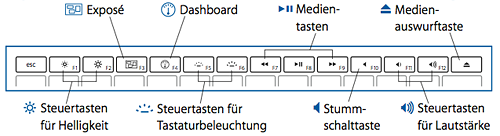
F1 – Bildschirmhelligkeit verringern
F2 – Bildschirmhelligkeit erhöhen
F3 – Exposé
F4 – Dashboard
F5 – Tastaturhelligkeit verringern
F6 – Tastaturhelligkeit erhöhen
F7 – Vorheriger Titel
F8 – Wiedergabe/Pause
F9 – Nächster Titel
F10 – Stummschalten
F11 – Lautstärke verringern
F12 – Lautstärke erhöhen
MacBook (13", Mitte 2007), MacBook (13", Ende 2006) und MacBook (13")
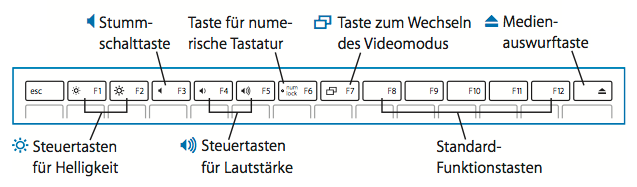
F1 – Bildschirmhelligkeit verringern
F2 – Bildschirmhelligkeit erhöhen
F3 – Stummschalten
F4 – Lautstärke verringern
F5 – Lautstärke erhöhen
F6 – Num-Taste
F7 – Anzeigemodus umschalten
MacBook Pro (17", 2,4 GHz), MacBook Pro (15", 2,4/2,2 GHz), MacBook Pro (17", Core 2 Duo), MacBook Pro (15", Core 2 Duo), MacBook Pro (17") und MacBook Pro (15")
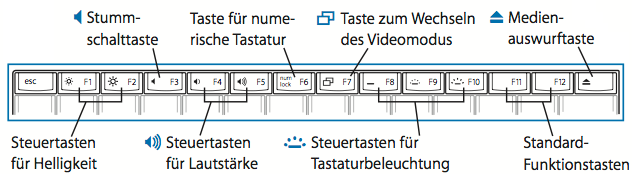
F1 – Bildschirmhelligkeit verringern
F2 – Bildschirmhelligkeit erhöhen
F3 – Stummschalten
F4 – Lautstärke verringern
F5 – Lautstärke erhöhen
F6 – Num-Taste
F7 – Anzeigemodus umschalten
F8 – Hintergrundbeleuchtung der Tastatur ein-/ausschalten
F9 – Tastaturhelligkeit verringern
F10 – Tastaturhelligkeit erhöhen
Zusätzliche Funktionen von Exposé
- Tastaturen mit der Exposé-Taste unter OS X 10.6.8 und älter haben erweiterte Exposé-Funktionen:
- Drücken der Exposé-Taste – Exposé (alle Fenster)
- Drücken der Ctrl-Taste und Exposé-Taste – Exposé (Anwendungsfenster)
- Drücken der Befehlstaste und Exposé-Taste – Exposé (Schreibtisch)
- Bei Tastaturen mit Exposé-Taste wird beim Drücken der Taste unter OS X 10.7 Lion Mission Control geöffnet.
Zusätzliche Tastenfunktionen
- Die Numlock-Taste ist auf Mac-Notebooks ab Ende 2007 nicht mehr vorhanden.
- Die Funktion der Home-Taste wird durch Drücken der Taste Fn (Funktion) und der linken Pfeiltaste ausgeführt.
- Die Funktion der End-Taste wird durch Drücken der Taste Fn (Funktion) und der rechten Pfeiltaste ausgeführt.
- Die Funktion der Taste "Bild nach oben" wird durch Drücken der Taste Fn (Funktion) und der Pfeiltaste nach oben ausgeführt.
- Die Funktion der Taste "Bild nach unten" wird durch Drücken der Taste Fn (Funktion) und der Pfeiltaste nach unten ausgeführt.
Zusätzliche Steuerungen für externe Bildschirme
- Um zwischen erweitertem Schreibtisch und Videosynchronisation bei der Verwendung eines externen Bildschirms zu wechseln, drücken Sie bei Mac-Notebooks ab Ende 2007 die Befehlstaste und F1.
- Um Bildschirme zu erkennen, drücken Sie bei Mac-Notebooks ab Ende 2007 die Befehlstaste und F2.